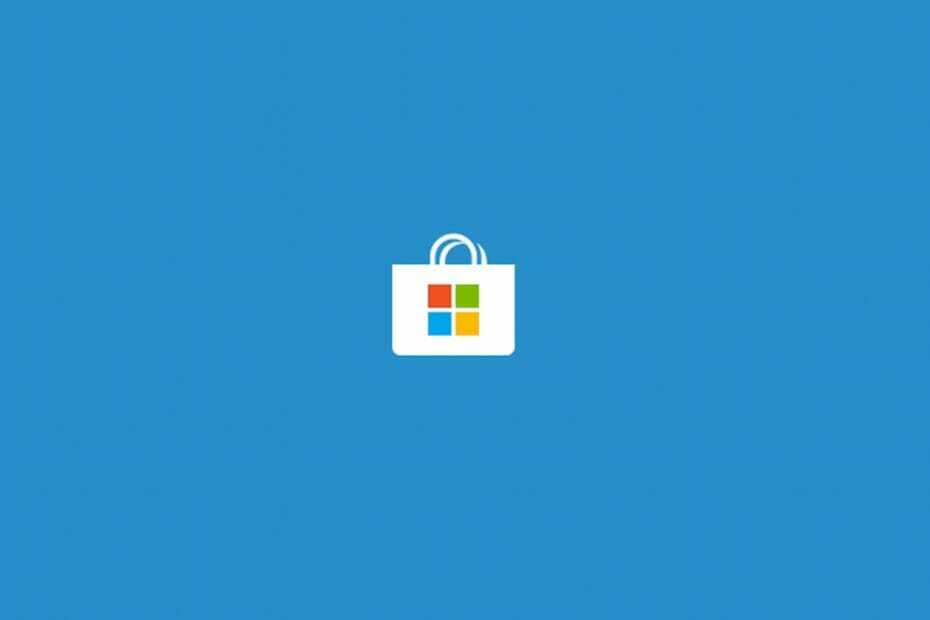- يحتاج متجر Microsoft Windows إلى وجود خطأ عبر الإنترنت يمكن أن يمنعك من استخدام التطبيق حتى إذا كان اتصالك بالإنترنت على ما يرام.
- أولاً ، ستحتاج إلى تشغيل فحص ملفات النظام باستخدام موجه الأوامر كمسؤول.
- حل آخر هو تشغيل مستكشف الأخطاء ومصلحها المخصص من Windows 10.
- تشمل الحلول الأخرى إعادة تعيين تطبيق Microsoft Store وإعادة تثبيته.

سيعمل هذا البرنامج على إصلاح أخطاء الكمبيوتر الشائعة ، ويحميك من فقدان الملفات ، والبرامج الضارة ، وفشل الأجهزة ، وتحسين جهاز الكمبيوتر الخاص بك لتحقيق أقصى أداء. إصلاح مشكلات الكمبيوتر وإزالة الفيروسات الآن في 3 خطوات سهلة:
- قم بتنزيل Restoro PC Repair Tool التي تأتي مع التقنيات الحاصلة على براءة اختراع (براءات الاختراع المتاحة هنا).
- انقر ابدأ المسح للعثور على مشكلات Windows التي قد تتسبب في حدوث مشكلات بجهاز الكمبيوتر.
- انقر إصلاح الكل لإصلاح المشكلات التي تؤثر على أمان الكمبيوتر وأدائه
- تم تنزيل Restoro بواسطة 0 القراء هذا الشهر.
إذا كان لديك متجر مايكروسوفت توقفت عن العمل دون أي أسباب واضحة ، فأنت بحاجة إلى إيجاد الإصلاح الصحيح لمشكلتك الخاصة.
بالطبع ، إذا احتاج متجر Microsoft إلى الاتصال بالإنترنت ويبدو أنك لست كذلك ، فسيكون الحل الواضح هو التحقق من اتصالك.
ومع ذلك ، هناك حالات ستتلقى فيها رسالة الخطأ حتى عندما يكون اتصال الإنترنت لديك يعمل بشكل جيد.
في هذه المقالة ، سنرى كيفية إصلاح تطبيق Microsoft Windows Store عندما تواجه مشكلة "يجب أن يكون المتجر عبر الإنترنت".
بالطبع ، قم بتطبيق حلول استكشاف الأخطاء وإصلاحها من الأسفل فقط بعد إعداد الإنترنت المناسب الاتصال - فقط تأكد من أن جهازك متصل حاليًا بالإنترنت وأن المودم الخاص بك يعمل بصورة صحيحة.
كيف يمكنني إصلاح أن متجر MS يحتاج إلى خطأ عبر الإنترنت؟
- قم بتشغيل فحص ملفات النظام
- قم بتشغيل مستكشف أخطاء تطبيقات متجر Windows ومصلحها
- أعد تعيين تطبيق Microsoft Store
- أعد تثبيت متجر Microsoft
- قم بإنشاء حساب Microsoft جديد
1. قم بتشغيل فحص ملفات النظام

- اكتب cmd في مربع البحث وانقر فوق تشغيل كمسؤول تحت موجه الأمر برنامج.
- يكتب sfc / scannow و اضغط يدخل.
- انتظر حتى يتم تشغيل الفحص - قد يستغرق الأمر بعض الوقت اعتمادًا على عدد الملفات المخزنة على محرك الأقراص الثابتة.
- اكتب الأوامر التالية وقم بتشغيلها (اضغط على Enter بعد كل سطر أوامر):
استبعاد / عبر الإنترنت / تنظيف الصورة / CheckHealthالتخلص / عبر الإنترنت / تنظيف الصورة / ScanHealth و DISM / عبر الإنترنت / تنظيف الصورة / RestoreHealth
إذا تلقيت خطأ Microsoft Store بعد تطبيق تحديث Windows 10 جديد أو بعد تثبيت برنامج معين ، فيجب عليك تشغيل ملف مسح للنظام. بهذه الطريقة ، يمكنك البحث عن أخطاء النظام ومعالجة كل شيء تلقائيًا.
استخدم تطبيق استعادة نظام تابع لجهة خارجية
عمليات فحص النظام ليست دائمًا أفضل إجابة للملفات التي بها مشكلات ، لأنها لن تجد جميع المشكلات ومواطن الخلل المحتملة ، خاصةً عندما نتحدث عن المشكلات الناشئة حديثًا.
قم بتشغيل فحص النظام لاكتشاف الأخطاء المحتملة

تنزيل Restoro
أداة إصلاح الكمبيوتر

انقر ابدأ المسح للعثور على مشاكل Windows.

انقر إصلاح الكل لإصلاح المشكلات المتعلقة بالتقنيات الحاصلة على براءة اختراع.
قم بتشغيل فحص للكمبيوتر الشخصي باستخدام Restoro Repair Tool للعثور على الأخطاء التي تسبب مشاكل الأمان وحالات التباطؤ. بعد اكتمال الفحص ، ستستبدل عملية الإصلاح الملفات التالفة بملفات ومكونات Windows حديثة.
تتمثل أفضل طريقة لفحص نظامك بحثًا عن الملفات والبرامج المعيبة في استخدام تطبيق تابع لجهة خارجية تم تصميمه لهذا الغرض.
⇒احصل على Restoro
2. قم بتشغيل مستكشف أخطاء تطبيقات متجر Windows ومصلحها
- اضغط على مفتاح Windows + S. واكتب استكشاف أخطاء الإعدادات وإصلاحها.
- افتحه ، ثم انتقل إلى أدوات استكشاف الأخطاء وإصلاحها الإضافية.
- قم بالتمرير لأسفل القائمة حتى تجد تطبيقات متجر Windows.

- قم بتشغيل مستكشف الأخطاء ومصلحها.
إذا لم يكن فحص النظام مفيدًا ، فيجب عليك أيضًا بدء فحص آخر مخصص لإصلاح التطبيقات والملفات المرتبطة. هذا هو مستكشف الأخطاء ومصلحها الافتراضي لنظام التشغيل Windows يمكنه أيضًا إصلاح أي مشاكل ذات صلة.
في النهاية ، أعد تشغيل جهازك وجرب Microsoft Store لمعرفة ما إذا كنت لا تزال تعاني من عطل "يجب أن يكون المتجر عبر الإنترنت" الذي تمت مناقشته بالفعل.
3. أعد تعيين تطبيق Microsoft Store

- على جهازك اضغط على Win + R. مفاتيح الاختصار للوحة المفاتيح.
- سيتم إحضار حقل التشغيل.
- في المربع "تشغيل" ، اكتب Wsreset.exe واضغط على Enter.
- انتظر حتى يتم تنفيذ العملية وأعد تشغيل نظام Windows 10 في النهاية.
4. أعد تثبيت تطبيق Microsoft Store
4.1 قم بإلغاء تثبيت تطبيق Microsoft Store
- على جهاز الكمبيوتر الخاص بك ، انقر فوق الزر "بحث" - عادةً ما يكون رمز Cortana.
- هناك اكتب قذيفة الطاقة.
- انقر بزر الماوس الأيمن على النتيجة بنفس الاسم واختر تشغيل كمسؤول.
- من Power Shell ، ابحث الآن عن إدخال Microsoft Store ؛ انسخ اسم Microsoft Windows Store كما هو معروض في Power Shell.

- يكتب remove-appxpackage أدخل اسم الحزمة المنسوخ هنا.
- ستتم الآن إزالة تطبيق Microsoft Store من جهاز Windows 10 الخاص بك.
4.2 أعد تثبيت تطبيق Microsoft Store
- افتح نافذة سطر أوامر Power Shell كما هو موضح أعلاه - يجب عليك تشغيلها بحقوق المسؤول.
- في Power Shell ، اكتب الأمر التالي وقم بتنفيذه:
Get-AppxPackage -allusers Microsoft. متجر Windows | Foreach {Add-AppxPackage -DisableDevelopmentMode -Register "$ ($ _. InstallLocation) AppXManifest.xml"} - أعد تشغيل نظامك في النهاية.
هل واجهت أخطاء أخرى من هذا القبيل؟ إليك دليل كامل لإصلاح أخطاء MS Store
5. قم بإنشاء حساب Microsoft جديد
- اضغط على فوز + أنا مفاتيح الاختصار للوحة المفاتيح.
- انقر فوق الحسابات من إعدادات النظام.

- من اللوحة اليسرى اختر الأسرة والمستخدمون الآخرون.
- اتبع التعليمات التي تظهر على الشاشة وأنشئ حسابًا جديدًا.
- قم بتسجيل الدخول باستخدام الحساب الجديد وتحقق من Microsoft Store حيث لن تكون هناك أية مشاكل متبقية الآن.
استخدم الحلول المذكورة أعلاه لإصلاح أي مشكلات في متجر Microsoft بما في ذلك يجب أن يكون متجر Microsoft متصلاً بالإنترنت رسالة خطأ.
لاحظ أنه بناءً على مشكلتك الخاصة ، قد تؤدي بعض الطرق الحيلة بينما لا يفعل البعض الآخر.
لذلك ، إذا لم تتمكن من القيام بذلك بشكل صحيح من محاولتك الأولى ، فلا داعي للذعر واتبع بقية خطوات تحري الخلل وإصلاحه المدرجة في هذا الدليل.
إذا كانت لديك أي مشاكل أو كنت ترغب في مشاركة حل آخر لهذه المشكلة ، فلا تتردد في الكتابة إلينا في قسم التعليقات أدناه.
 هل ما زلت تواجه مشكلات؟قم بإصلاحها باستخدام هذه الأداة:
هل ما زلت تواجه مشكلات؟قم بإصلاحها باستخدام هذه الأداة:
- قم بتنزيل أداة إصلاح الكمبيوتر تصنيف عظيم على TrustPilot.com (يبدأ التنزيل في هذه الصفحة).
- انقر ابدأ المسح للعثور على مشكلات Windows التي قد تتسبب في حدوث مشكلات بجهاز الكمبيوتر.
- انقر إصلاح الكل لإصلاح المشكلات المتعلقة بالتقنيات الحاصلة على براءة اختراع (خصم حصري لقرائنا).
تم تنزيل Restoro بواسطة 0 القراء هذا الشهر.
أسئلة مكررة
ليس لدينا معلومات حول حالة الخادم ولكن إذا كان لديك VPN ، فقد لا تعمل. ومع ذلك ، لدينا دليل ممتاز لإصلاح هذه المشكلة.
هنا دليلنا الكامل حول كيفية إصلاح Microsoft Store يجب أن يكون خطأ عبر الإنترنت.
نعم تستطيع. في الواقع ، لدينا دليل مثالي حول كيفية تنزيل تطبيقات Windows دون استخدام متجر Microsoft.

![يغلق Microsoft Store فور فتحه [COMPLETE GUIDE]](/f/b156d4b01839be570adcdea5b0dc7460.jpg?width=300&height=460)